渴望如何将 WordPress 注销链接添加到导航菜单?
注销链接在会员网站、bbPress 论坛或使用 WordPress 的学习管理系统 (LMS) 方面派上用场。 必须有一个突出的注销链接,以方便人们从您的网站注销。
此外,在网站上到处搜索注销链接也可能令人沮丧。 在这里,在本文中,我们将介绍在您的导航菜单中以及在网站的其他区域中添加 WordPress 注销链接的最简单方法。
什么是 WordPress 注销链接?
用户通常通过位于仪表板右上角的个人资料图片下方的注销链接退出网站。 您只需将鼠标光标悬停在您的用户名上,它就会自动出现在下拉菜单中。
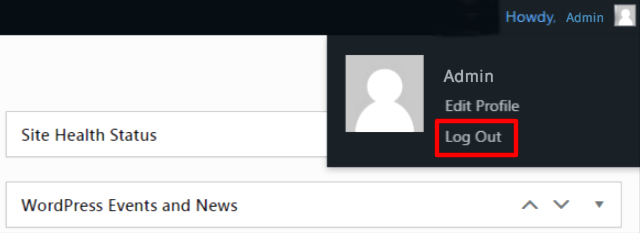
但是,如果您的站点管理员禁用了 WordPress 管理栏,您将找不到注销链接。 但是,您可以在当前 WordPress 版本的浏览器窗口中直接访问您的 WordPress 注销链接。 注销链接或多或少类似于下面提到的链接:
http://example.com/wp-login.php?action=logout
确保将示例替换为您的域名。 每当您单击该链接时,您都会前往警告页面。 但是,不用担心,只需单击“注销”链接进行进一步确认。
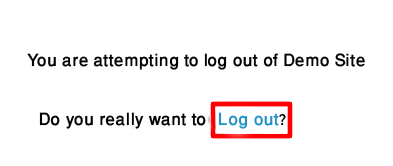
现在,事不宜迟,让我们在导航菜单中添加一个注销链接:
在导航菜单中添加注销链接
在导航菜单上添加注销链接,便于从您网站上的任何页面注销。 以下是步骤:
首先,导航到外观>>菜单。
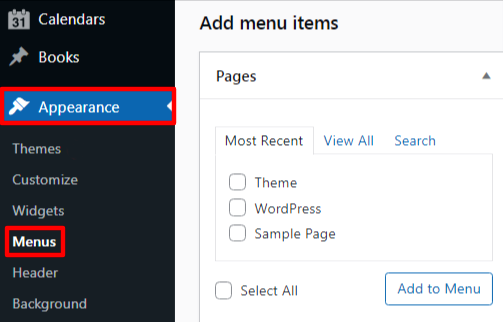
接下来,单击自定义链接选项卡并在 URL 字段中添加注销的链接。 添加链接后,单击“添加到菜单”按钮。
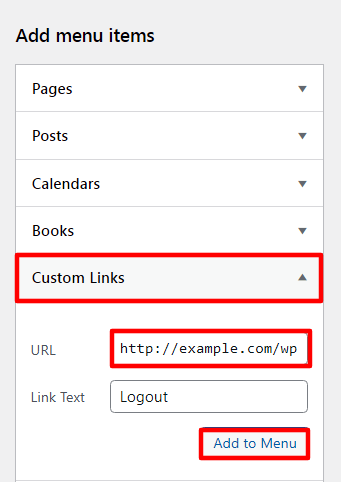
最后,单击“保存菜单”选项。 您可以访问您的网站并查看导航菜单上的链接。
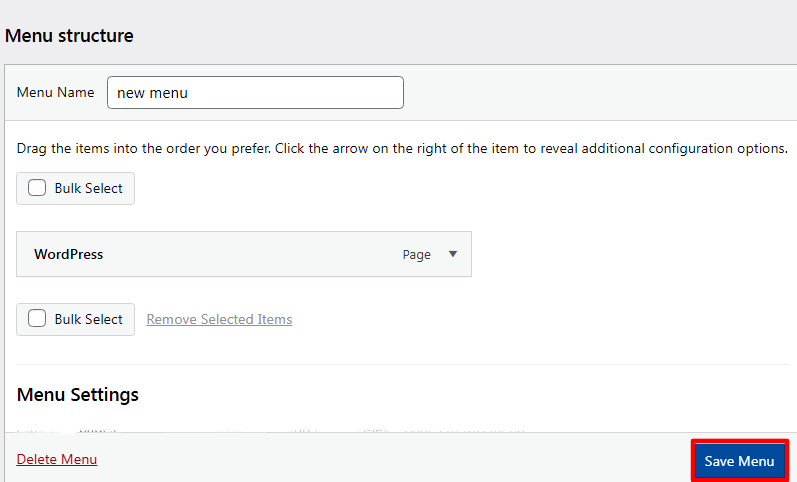
因此,您已成功在 WordPress 导航菜单上添加了注销链接。
注意:请记住,导航菜单上添加的链接对所有登录用户和注销用户都是可见的。
总结
最后,我们希望本教程对您有所帮助。 此外,您可以阅读我们的其他指南“如何在您的 WordPress 网站中添加导航菜单?” 有关 WordPress 中导航菜单的更多详细信息。
帖子如何将 WordPress 注销链接添加到导航菜单? 首次出现在 WP HowToPress – 您的 WordPress 指南。
